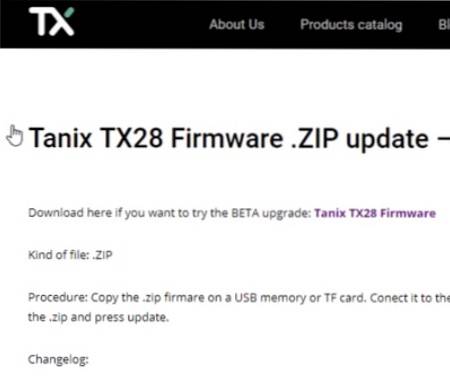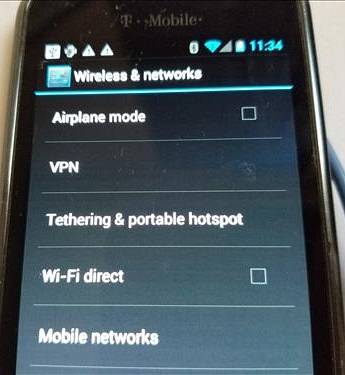Pode parecer uma coisa óbvia; no entanto, nem todo usuário de Mac possui um iPhone.
Portanto, nem todo usuário do macOS desfruta da continuidade perfeita entre os dispositivos Apple, como fácil compartilhamento de arquivos e mídia via AirDrop, conectividade entre dispositivos para mensagens, chamadas e muito mais.
Mas perder os vários recursos primários teria sido tolerável se houvesse uma maneira fácil de transferir arquivos entre Mac e Android.
Existe o Bluetooth, mas pode criar situações extremamente complicadas ao lidar com arquivos levemente pesados.
Quatro melhores maneiras de transferência de arquivos do Android para Mac -
Neste artigo, iremos guiá-lo através de quatro técnicas simples e rápidas para transferir arquivos do Android para o Mac.
1. Transferência de arquivos Android
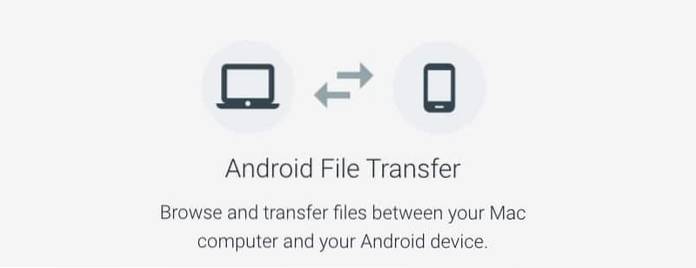
Uma das maneiras mais populares e fáceis de transferir arquivos entre Android e Mac é usar o aplicativo Android File Transfer do Google.
Embora o Google tenha desenvolvido originalmente o aplicativo para transferir arquivos entre o Android e o Chrome OS, o software tem sido uma bênção disfarçada para os usuários de Mac que possuem um dispositivo Android.
Veja como usar a Transferência de arquivos do Android para transferir arquivos do Mac para o Android e vice-versa rapidamente.
- Baixe o aplicativo aqui
- Clique duas vezes no arquivo baixado para instalá-lo
- Depois de instalado, arraste o Android File Transfer para a pasta do aplicativo.
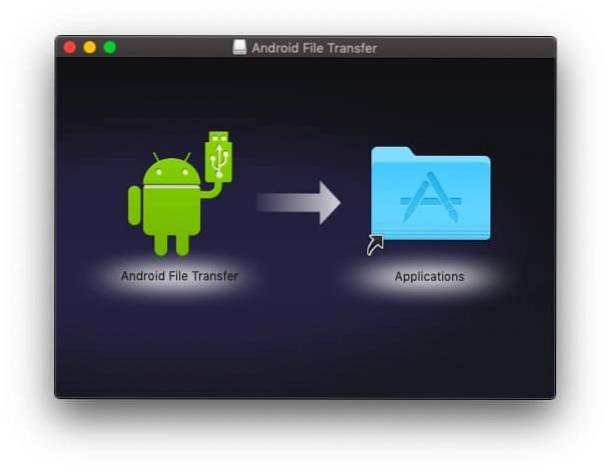
- Conecte seu dispositivo Android ao Mac com um cabo USB
- Abra o aplicativo
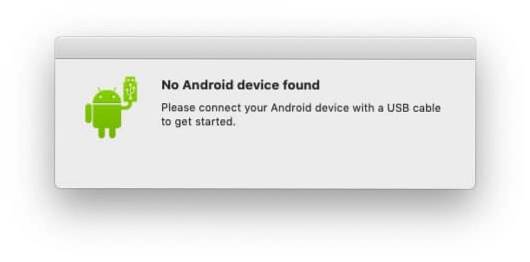
- Navegue pelas pastas e vá até o arquivo que deseja transferir para o seu Mac
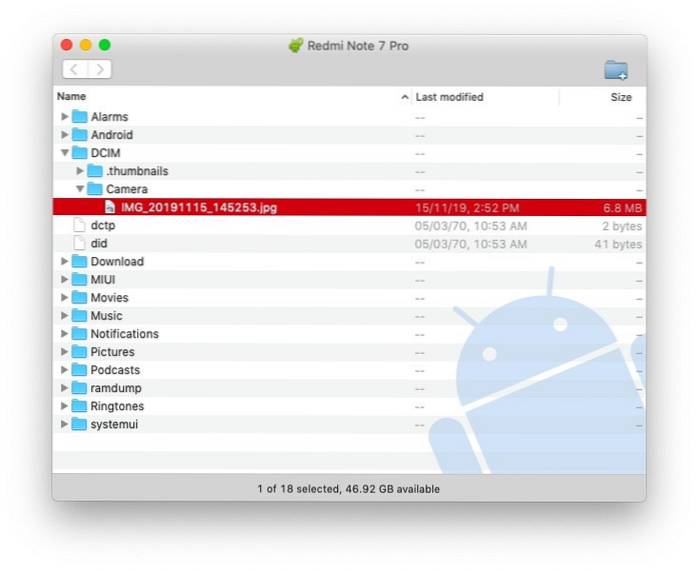
- Basta copiar o arquivo para o local desejado em seu dispositivo Mac.
Usando o gerenciador de arquivos do Android, você pode facilmente transferir arquivos e pastas do Android para o Mac e vice-versa.
É vital observar que o Android File Transfer para Mac não funcionará com os novos Macbooks com portas USB-C. A menos que você não tenha o Google Pixel com ambos os lados USB tipo C, você precisará comprar algum tipo de adaptador.
Sem problemas! Também examinamos outras técnicas sem fio para transferir arquivos do Android para o Mac.
2. COMPARTILHE
SHAREit é um dos aplicativos de compartilhamento de arquivos mais populares no ecossistema Android. No entanto, muitos não sabem que você pode transferir arquivos do Android para o Mac usando o SHAREit.
Aqui está o que você precisa fazer -
- Baixe e abra o SHAREit no Android e Mac.
- No seu dispositivo Android, toque no ícone superior direito e escolha “Conectar PC”.
- Toque em “Digitalizar para conectar” e digitalize o código de barras no aplicativo Mac
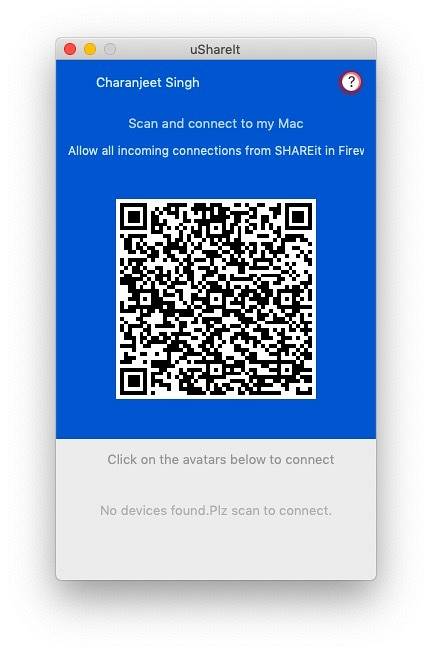
- Localize o arquivo no seu dispositivo e clique em “Avançar”.
Depois que o arquivo for compartilhado, clique no ícone de pesquisa no aplicativo SHAREit no mac para localizar o arquivo instantaneamente.
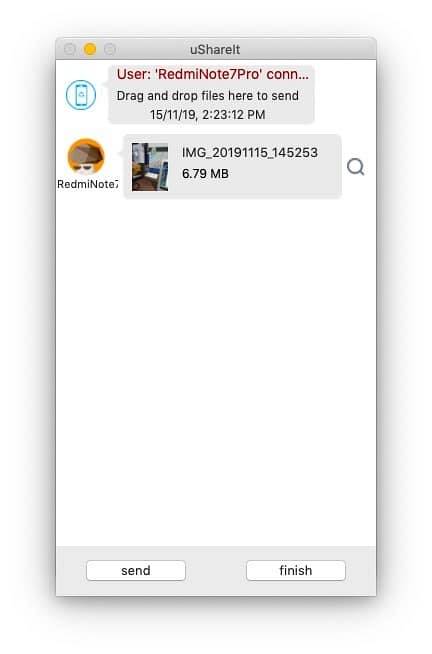
Como alternativa, você pode usar o SHAREit WebShare localizado no aplicativo Android. O recurso WebShare não exige que o aplicativo SHAREit seja instalado no Mac.
O aplicativo SHAREit Android vem com anúncios intrusivos, o que certamente torna o processo de compartilhamento de arquivos Android difícil.
3. Enviar em qualquer lugar (transferência de arquivo)
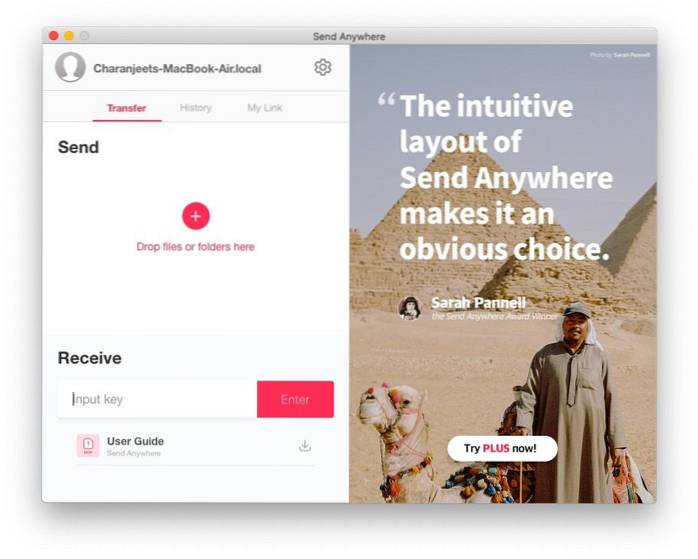
O Send Anywhere é extremamente útil quando você precisa transferir arquivos do Android para o Mac sem fio. Você pode usar a transferência em tempo real ou criar um link de compartilhamento e encaminhá-lo para diferentes plataformas.
Aqui está como transferir arquivos do Android para o Mac usando Send Anywhere -
- Baixe e abra o aplicativo em ambas as plataformas, Android e Mac
- Selecione os arquivos no aplicativo Android e toque em Mandar botão
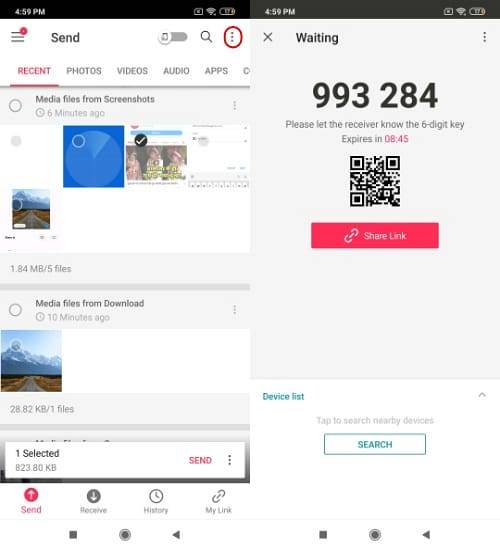
- Acesse o aplicativo no macOS e digite o código sob o Receber seção
- Clique Entrar e depois Download
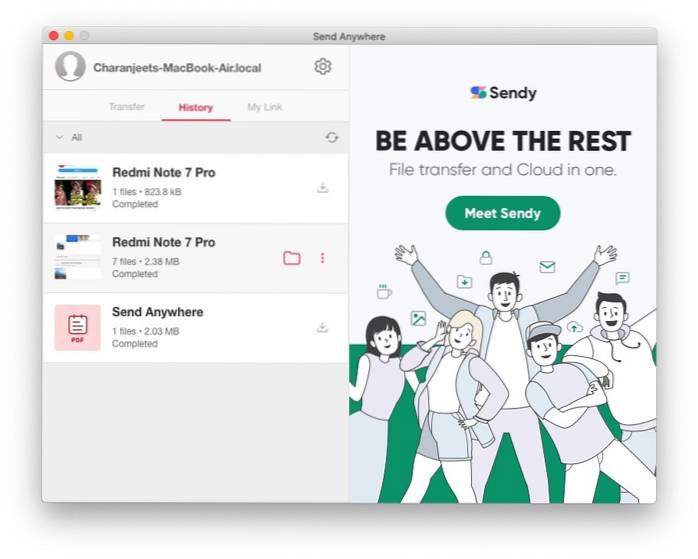
Lembre-se de que o código de 6 dígitos só é válido por dez minutos. Devido à eficiência do aplicativo e à interface sem anúncios, o Send Anywhere é uma das melhores maneiras de transferir arquivos entre macOS e Android.
4. Google Drive
Outra forma eficaz de transferir arquivos do Mac para o Android sem fio é optar por armazenamento em nuvem, como Google Drive, Microsoft OneDrive, Dropbox, etc..
Transferir arquivos do Android para o Mac é extremamente fácil com uma conta de armazenamento em nuvem. Aqui está um exemplo do uso do Google Drive para transferência de arquivos Android para Mac -
- Escolha o arquivo em seu dispositivo Android e compartilhe-o no Google Drive
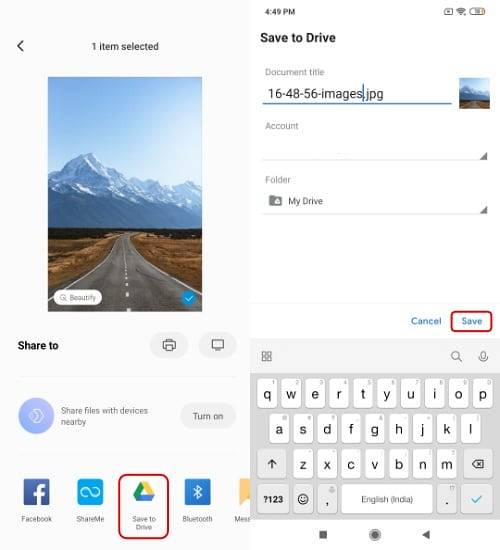
- Assim que o arquivo for carregado, vá para um navegador da web em seu dispositivo Mac
- Abra o Google Drive e baixe o arquivo no seu macOS
O Google Drive e outros tipos de armazenamento em nuvem são bons para transferir fotos e arquivos leves do Android para o macOS.
Por que usar as alternativas de transferência de arquivos do Android para Mac?
O aplicativo Android File Transfer é uma das soluções mais eficazes e descomplicadas para transferir arquivos entre o Android e o macOS. No entanto, você precisará de um cabo USB e um Mac mais antigo para fazê-lo funcionar.
Além disso, a Transferência de arquivos do Android costuma apresentar erros como “Não foi possível conectar ao dispositivo”. Enquanto isso, a transferência de arquivos do Android para o Mac sem fio quase não cria problemas.
A única ressalva com a transferência sem fio de arquivos é que ela é mais adequada para arquivos de tamanho pequeno. Arquivos pesados podem levar muito tempo, dependendo da velocidade da rede.
Leia também: Como visualizar arquivos ocultos no MacOS usando etapas simples?
 ComputersHowto
ComputersHowto